Conversie M4B și MP3 fără întreruperi: Bucurați-vă de cărți audio oriunde, oricând
Descoperiți poarta de acces către versatilitatea cărților audio cu convertoare remarcabile MP3 în M4B. Dacă sunteți în căutarea unei modalități fără probleme de a vă extinde biblioteca de cărți audio, convertoarele analizate aici vă permit să convertiți fără efort fișierele MP3 în formatul M4B sau invers. Compatibil perfect cu platformele și dispozitivele populare de cărți audio pentru a te bucura de poveștile tale preferate din mers. Dezlănțuiți adevăratul potențial al colecției dvs. de cărți audio cu un instrument ușor de utilizat Convertoare M4B în MP3, conceput pentru a vă simplifica călătoria de ascultare. Începeți să explorați posibilitățile nelimitate astăzi și porniți într-o tranziție fără întreruperi într-un univers de cărți audio fără granițe.
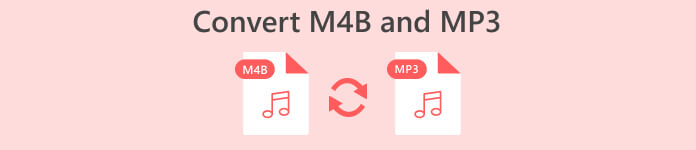
Partea 1. M4B vs. MP3
Înainte de a ne aprofunda în procesul de conversie, iată un tabel de comparație care evidențiază diferențele majore dintre formatele M4B și MP3:
| M4B | MP3 | |
| DRM | Poate fi protejat prin DRM, limitând utilizarea pe anumite dispozitive | Poate fi fără DRM sau protejat prin DRM, în funcție de fișier |
| Metadate | Acceptă metadate extinse pentru organizarea cărților audio | Suport limitat pentru metadate pentru informațiile de bază ale piesei |
| Mărime fișier | În general, dimensiunea fișierului este mai mare datorită caracteristicilor îmbunătățite | Dimensiune mai mică a fișierului datorită compresiei mai mari |
| Compatibilitate | Folosit în mod obișnuit pe dispozitivele iTunes și Apple | Compatibil universal cu o gamă largă de dispozitive |
| Calitate | Oferă sunet de înaltă calitate cu compresie eficientă | Calitate variabilă în funcție de bitrate |
| Comprimare | Utilizează compresie avansată AAC (Advanced Audio Coding). | Utilizează algoritmul de compresie cu pierderi |
Partea 2. Convertiți MP3 în M4B sau MP3 în M4B pe Windows și Mac
1. Video Converter Ultimate
Când vine vorba de conversia videoclipurilor și muzicii, Video Converter Ultimate este standardul de aur. Vine cu suport pentru o mare varietate de formate de fișiere video și audio pentru conversie, inclusiv M4B, MP3, AIFF, OGG, AAC și așa mai departe. De asemenea, puteți schimba formatul în funcție de gadgetul pe care îl utilizați. Software-ul va selecta automat cele mai bune setări și format posibil pentru gadgeturile dvs. În câteva secunde, fișierul dvs. poate fi convertit din MP3 în M4B sau invers. Acest convertor permite, de asemenea, conversia lot, care este destul de util atunci când aveți de-a face cu un număr mare de fișiere sau când doriți să convertiți M4B în MP3 cu capitole. Cu toate acestea, iată un ghid simplu pentru a vă ajuta să utilizați acest program.
Pasul 1. Achiziționați software-ul
Inițial, obțineți programul de instalare al programului selectând Descărcare gratuită opțiune. Apoi, instalați aplicația pe computer și lansați-o după aceea.
Descărcare gratuităPentru Windows 7 sau o versiune ulterioarăDescărcare sigură
Descărcare gratuităPentru MacOS 10.7 sau o versiune ulterioarăDescărcare sigură
Pasul 2. Continuați să încărcați fișierul MP3 sau M4B
Pentru a adăuga fișiere audio, faceți clic pe La care se adauga butonul semn de pe interfața principală sau selectați Adăugați fișiere buton. După aceea, miniatura audio ar trebui să fie prezentată.
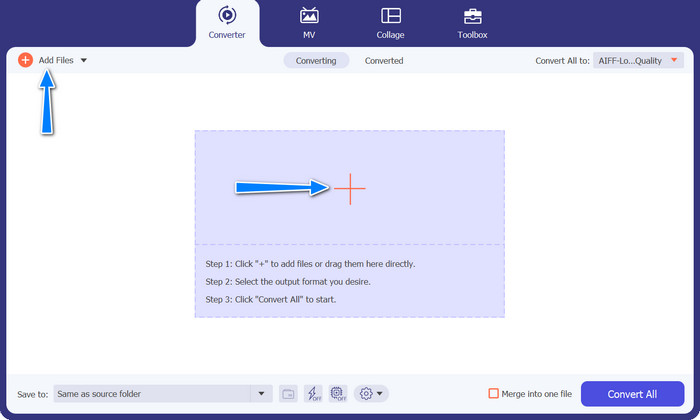
Pasul 3. Selectați un format de ieșire
Apoi, mergeți la Profil fila și navigați la Audio fila. Navigați la formatul M4B sau MP3 din meniul din stânga.
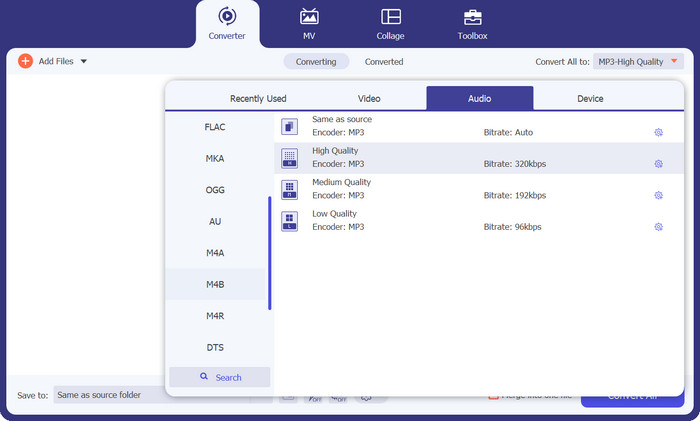
Pasul 4. Începeți procedura de conversie
Acum că totul este setat, puteți schimba M4B în MP3 și invers. Zdrobește Conversia tuturor butonul din colțul din dreapta jos pentru a inițializa procesul de conversie. Apoi, procesul ar trebui să înceapă imediat.
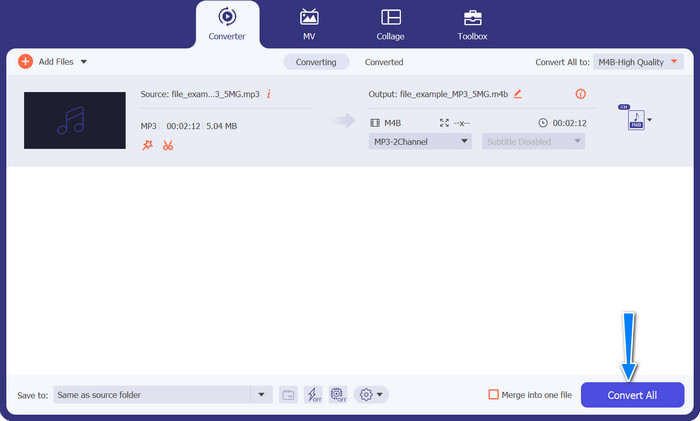
Pro
- Acces offline.
- Capacitate de conversie în lot.
- Personalizare și control.
Contra
- Instrumentele bogate în funcții pot avea un preț.
2. Convertor MP3 gratuit online
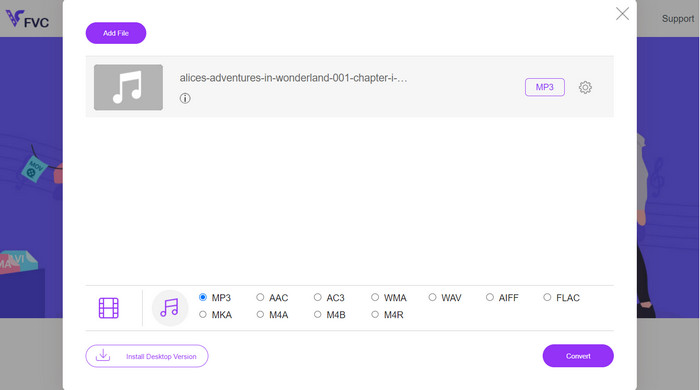
Vă recomandăm să utilizați Free MP3 Converter Online ca un instrument eficient de conversie M4B în MP3. Site-ul web nu impune taxe și nu afișează reclame pe pagina sa web. Este posibilă conversia nelimitată a fișierelor audio și video. Înregistrarea este inutilă. Acesta este cel mai eficient convertor online. Următoarele instrucțiuni oferă îndrumări pentru utilizarea instrumentului pentru a converti M4B în MP3 gratuit.
Pasul 1. Inițial, tot ce trebuie să faceți este să accesați site-ul web principal al programului. Puteți accesa site-ul cu orice browser doriți.
Pasul 2. Apasă pe Adăugați fișiere pentru a converti butonul din partea de sus a paginii pentru a începe încărcarea fișierelor audio. Lansatorul trebuie instalat mai întâi dacă nu a fost deja.
Pasul 3. În al treilea rând, decideți tipul de fișier pe care să îl trimiteți. Sub Format audio, selectează AIFF buton de radio. Ultimul pas este să faceți clic pe Convertit butonul pentru a începe transformarea.
Pro
- Acceptă diferite formate de fișiere.
- Platforma independenta.
Contra
- Program dependent de internet.
- Riscuri de securitate și confidențialitate.
3. iTunes
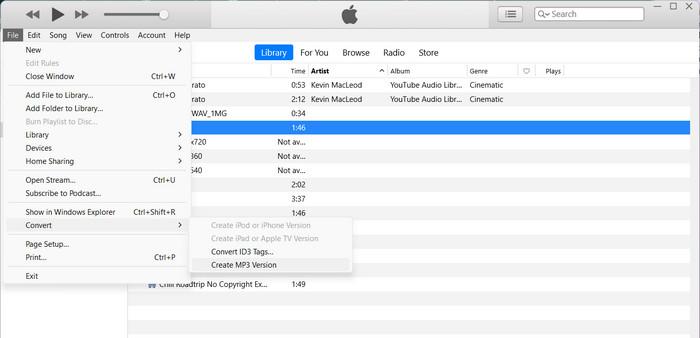
iTunes de la Apple este un popular player și organizator de fișiere audio care acceptă multe formate digitale diferite. Dacă dețineți un Mac, puteți utiliza iTunes pentru a vă converti fișierele M4B în MP3. Mai jos sunt câțiva pași pentru a afla cum să convertiți M4B în MP3 în iTunes.
Pasul 1. Lansați iTunes pe computer. Apoi, du-te la Editați | × meniu (Windows) sau iTunes meniu (Mac) și selectați Preferințe.
Pasul 2. În fereastra Preferințe, apăsați pe General fila, apoi bifați pe Importați setările buton.
Pasul 3. Va apărea o nouă fereastră. În Import folosind meniu derulant, selectați Codificator MP3. De asemenea, puteți ajusta setările MP3 făcând clic pe Setări butonul dacă doriți. După ce ați terminat, faceți clic O.K pentru a închide fereastra de setări.
Pasul 4. Acum, accesați biblioteca iTunes și localizați cartea audio M4B pe care doriți să o convertiți în MP3. Dacă nu este deja în iTunes, îl puteți adăuga accesând Fişier (Windows) sau iTunes (Mac) și selectând Adăugați fișier în bibliotecă sau Adăugați dosar la bibliotecă.
Pasul 5. Faceți clic dreapta (sau Control-clic) pe el și alegeți Creați versiunea MP3. iTunes va începe să convertească fișierul M4B în format MP3. Versiunea MP3 convertită va apărea alături de fișierul original M4B în biblioteca dvs. iTunes.
Partea 3. Convertiți MP3 în M4B sau MP3 în M4B pe iOS și Android
Audio Converter este o aplicație mobilă populară disponibilă atât pentru dispozitivele iOS, cât și pentru Android. Acceptă conversia M4B în MP3 împreună cu alte formate audio. Aplicația vă permite să importați fișierele M4B, să alegeți formatul MP3 ca rezultat și să reglați setările audio, cum ar fi rata de biți și rata de eșantionare. De asemenea, oferă opțiuni pentru tăierea și îmbinarea fișierelor audio. Urmați procedura de mai jos pentru a stăpâni cum să utilizați această aplicație de conversie M4B în MP3 pe dispozitivul dvs. mobil.
Pasul 1. Lansați Audio Converter. Programul are de obicei o interfață simplă pentru selectarea și convertirea fișierelor audio.
Pasul 2. Alegeți fișierul M4B pentru a fi convertit în MP3. Programul poate importa fișiere de pe dispozitiv, stocare în cloud sau alte aplicații.
Pasul 3. După selectarea fișierului M4B, veți vedea opțiunile de format de ieșire. Selectați MP3 pentru ieșire. Aplicația poate include mai multe opțiuni de personalizare. Aceste opțiuni pot include calitatea audio/rata de biți, rata de eșantionare, setările canalului și chiar tăierea sau îmbinarea fișierelor audio. Dacă este necesar, personalizați setările.
Pasul 4. Începeți conversia după selectarea formatului de ieșire și modificarea oricăror opțiuni. Programul convertește M4B în MP3.
Pro
- Funcții suplimentare cum ar fi decuparea, îmbinarea sau capabilitățile de editare de bază.
- Oferă confort mobil.
Contra
- Procesul de conversie poate dura ceva timp.
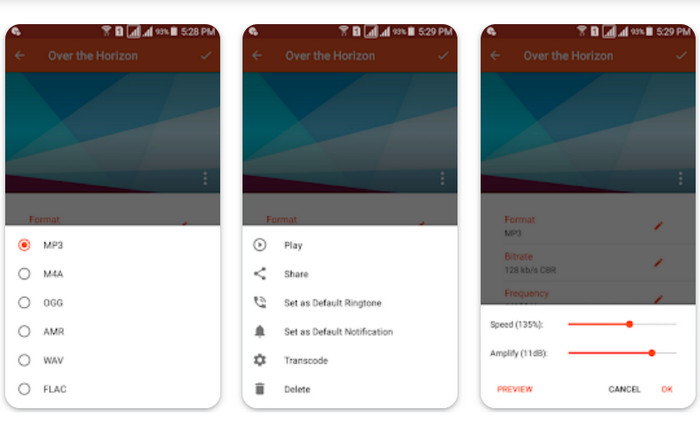
Lecturi suplimentare:
Top 5 cele mai bune software M4B Recorder pentru PC și Mac [Gratuit și plătit]
M4A vs MP3: ce format de fișier audio este potrivit pentru tine?
Partea 4. Întrebări frecvente despre conversia M4B și MP3
Pot converti fișierele M4B în MP3 fără a pierde calitatea audio?
Convertirea dintr-un format cu pierderi precum M4B în MP3 va implica o oarecare pierdere a calității audio din cauza compresiei. Cu toate acestea, puteți controla calitatea ieșirii ajustând setările în timpul procesului de conversie.
Fișierele MP3 convertite vor păstra informații despre capitole din cărțile audio originale M4B?
Convertirea în MP3 poate duce la pierderea marcatorilor de capitole și a altor funcții avansate prezente în fișierele M4B. MP3 este conceput în primul rând pentru sunet cu o singură pistă.
Pot converti fișierele M4B protejate prin DRM în MP3?
Conversia fișierelor M4B protejate prin DRM în MP3 poate fi restricționată din cauza măsurilor de protecție a drepturilor de autor. Asigurați-vă că aveți drepturile și permisiunile necesare pentru orice proces de conversie.
Concluzie
Conversia M4B la MP3 deschide o lume de posibilități atât pentru pasionații de cărți audio, cât și pentru ascultătorii ocazionali. Indiferent dacă alegeți să utilizați software pentru desktop sau aplicații mobile pentru conversie, există numeroase opțiuni disponibile pentru a simplifica procesul.



 Video Converter Ultimate
Video Converter Ultimate Screen Recorder
Screen Recorder



